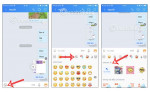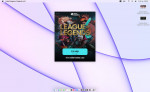Cách đơn giản để xóa cuộc trò chuyện Google Gemini.
Các cuộc trò chuyện trên Google Gemini đều được lưu lại thành danh sách và hiển thị ngay trên giao diện để người dùng có thể xem lại bất cứ khi nào mình muốn, bao gồm xóa cuộc trò chuyện Google Gemini nếu cần.
Khi đó thay vì xóa lịch sử Google Gemini toàn bộ, thì bạn có thể lựa chọn xóa cuộc trò chuyện nào mình muốn. Bài viết dưới đây sẽ hướng dẫn bạn xóa cuộc trò chuyện Google Gemini.
Hướng dẫn xóa cuộc trò chuyện Google Gemini
Bước 1:
Bạn truy cập Google Gemini như bình thường. Sau đó chúng ta sẽ nhìn thấy lịch sử trò chuyện hiển thị ở cạnh trái giao diện màn hình.
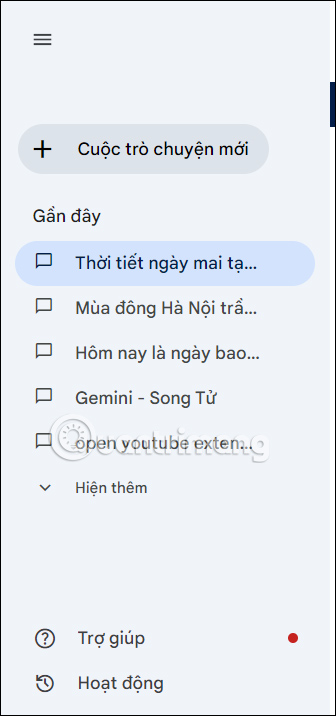
Bước 2:
Để xóa cuộc trò chuyện Google Gemini nào bạn muốn, chúng ta di chuột vào cuộc trò chuyện đó rồi nhấn vào biểu tượng 3 chấm ở bên cạnh rồi chọn Xóa trong danh sách hiển thị.
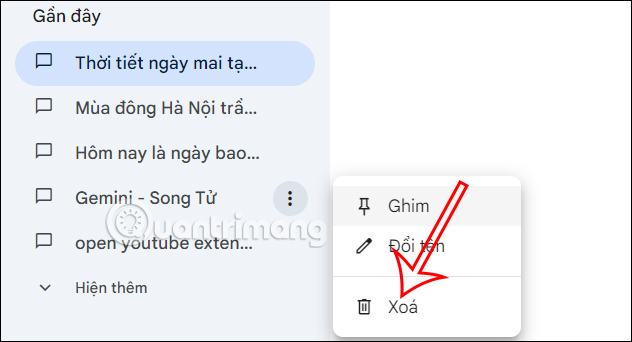
Bước 3:
Lúc này người dùng sẽ được hỏi có chắc chắn muốn xóa cuộc trò chuyện Google Gemini này hay không, chúng ta nhấn Xóa để thực hiện. Để mở rộng thêm danh sách các cuộc trò chuyện lưu trên Google Gemini bạn nhấn vào Hiện thêm ở bên dưới.

Cách xóa nhiều trò chuyện Google Gemini cùng lúc
Bên cạnh xóa từng cuộc trò chuyện trên Google Gemini thì bạn có thể xóa nhiều trò chuyện cùng lúc, chính ta xóa lịch sử Google Gemini.
Bước 1:
Bạn nhấn vào mục Hoạt động ở cạnh trái giao diện như hình.
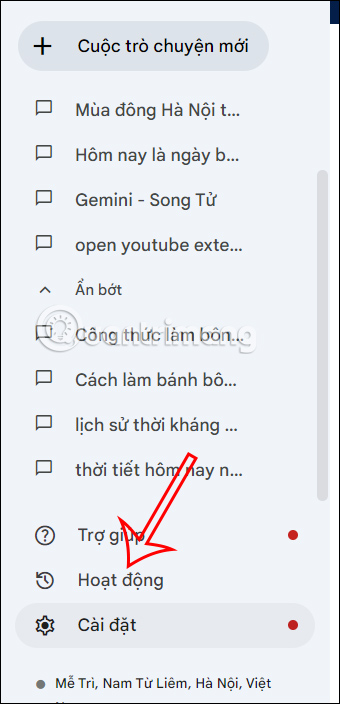
Bước 2:
Lúc này người dùng sẽ thấy chi tiết hơn về thời gian các cuộc trò chuyện, cũng như những tùy chọn xóa nhiều cuộc trò chuyện Google Gemini theo ý mình.
Bạn có thể theo dõi chi tiết cách thực hiện trong bài viết dưới đây.
- Cách xóa lịch sử Google Bard
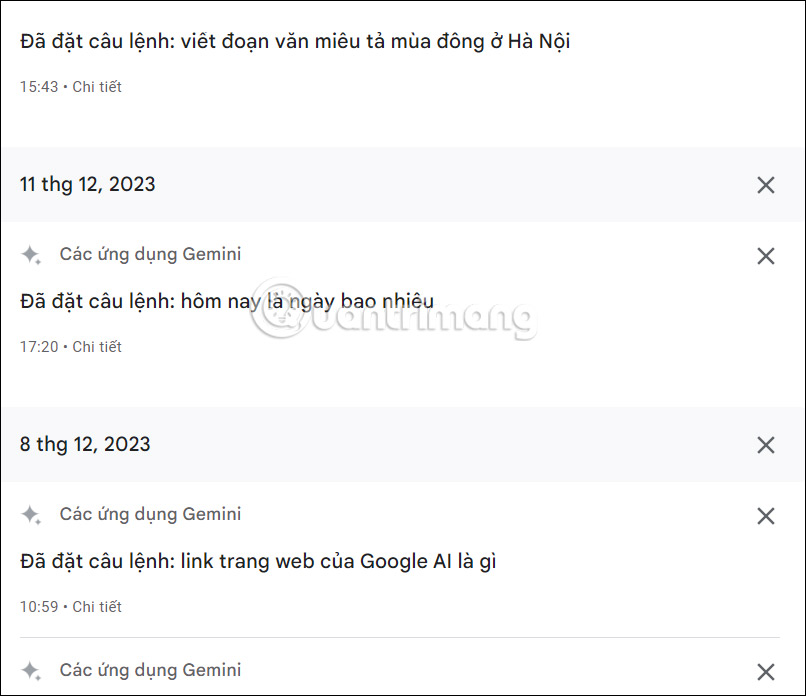
Trích dẫn từ Quantrimang.com